Kā pieslēgt iPad televizoram
Apple planšetdators ir ērts skats uz multivides saturu (vai strādā sociālajos tīklos) lielā ekrānā. Nevienu no konkurentiem nevar salīdzināt ar šo skārienekrānu, kas darbojas ar 1024 izšķirtspēju līdz 768 pikseļiem. Lai vēl vairāk paplašinātu iespējas, varat mēģināt to savienot ar citām ierīcēm. Ipad savienošana ar televizoru ir lieliska iespēja, lai no sīkrīka iegūtu jaunu līmeni. Turklāt tas nav tik grūti izdarāms.

Saturs
Iespējamie savienojuma veidi
Salīdzinot ar citām tabletēm, tieši „ābolu” smadzeņu var vieglāk pieslēgt televizora ierīcei, jo vairumā gadījumu ir iespējams ar minimāliem izdevumiem iegūt papildu aprīkojumu. Kā savienot ipad ar TV? To var izdarīt vairākos veidos:
- caur Apple TV;
- izmantojot Google Chromecast;
- izmantojot HDMI kabeli;
- izmantojot VGA adapteri;
- izmantojot USB.
Apple TV bez vadiem
Pirmā lieta, kas jums jāzina iPad īpašniekam: sīkrīku var savienot ar televīzijas uztvērēju un neizmantojot papildu vadu ķekaru. Protams, par to jums vajadzētu iegādāties un pievienojiet papildu Apple TV.
Labāk ir iegādāties līdzīgu ierīci pilnvarotā veikalā.
Jums nebūs nožēlu par iztērēto naudu - šāds palīgs ļaus pārraidīt videoklipus no YouTube, Netflix un citiem pakalpojumiem, lai skatītu un atskaņotu savus multivides failus. Un tas nenozīmē, kā spēles izskatīsies lielajā ekrānā.

Tas būs iesaistīts AirPlay funkcijakas ļauj jums veikt visu iepriekš minēto, tiek dzēsts. Aktivizējiet to šādos veidos.
- Pievienojiet konsoli televizora ierīcei.
- Iet uz "AirPlay", izmantojot "Iestatījumi" un iespējojiet šo lietojumprogrammu.
- Pārbaudiet tīkla nosaukuma atbilstību planšetdatora un konsoles iestatījumos (bez savienojuma problēmām).
- Veiciet dubultklikšķi uz pogas "Sākums".
- Vēl ir jāpielāgo spilgtuma un skaļuma līmeņi.
- Izvelieties Apple TV ar video atskaņošanas aktivizēšanu (“Mirroring”).
Google chromecast
Ir vēl viena gandrīz bezvadu iespēja: iPad var izveidot savienojumu ar TV, izmantojot Google Chromecast ierīci. Šī ierīce, kas, šķiet, atgādina USB zibatmiņu, ir savienota ar jebkuru HDMI savienotāju. Viņam ir savi iestatījumi un darbs.
- "Asistenta" darbība būs iespējama tikai tad, ja tā ir savienota ar elektrisko tīklu.
- Iestatīšana tiek veikta, izmantojot papildus lejupielādēta programma. Pēc šīs operācijas pabeigšanas mediju satura sūtīšana tiks veikta, izmantojot Wi-Fi tīklu gandrīz uzreiz.
- Google Chromecast raksturs ir uzticams un lielisks raidītājs, bet attēla pārsūtīšana notiks tikai HD kvalitāte.
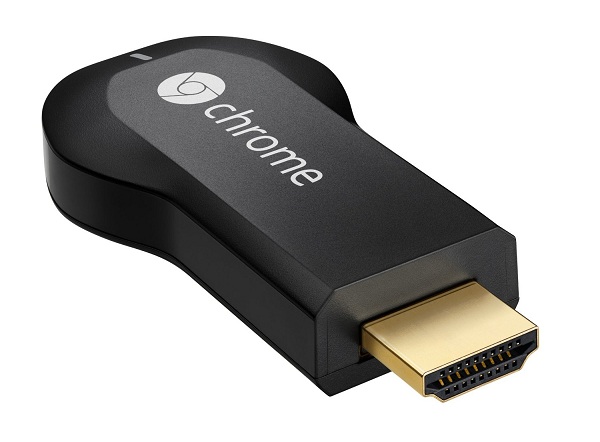
Izmantojot HDMI kabeli
Lai nekavējoties saņemtu visus signālus HD formātā bez izkropļojumiem, iPad savienojiet ar TV, izmantojot HDMI. Un šeit arī būs nepieciešama neliela papildu iegāde - "Apple" Digitālais AV adapteris. Izskats, ierīce atgādina visiem, kas zini vadu: tas ir tas, kurš darīs saderīgu darbu ar vēlamo saskarni.

Kā pieslēgt iPad televizoram? Jums jādara šādi:
- savienojiet ipad ar adapteri;
- mēs savienojam HDMI kabeli ar vienu televizora galu un otru uz iPad;
- atlasiet signāla avotu TV ierīces izvēlnē (hdmi porta numurs parasti atrodas blakus savienotājam);
- pārbaudiet savienojumu - viss ir jāparāda TV ekrānā.
Izmantojot VGA adapteri
Vēl viens "Apple" VGA adapteris var pieslēgt iPad ne tikai ar TV, bet ar jebkuru citu ierīci, kurai ir tāds pats savienotājs. Savienošanas tehnoloģija ir pilnīgi identiska iepriekšminētajai. Bet ir viens būtisks trūkums - skaņa netiks pārraidīta caur TV ierīces dinamiku.

Divi ceļi: vai nu klausieties audio, izmantojot pašu sīkrīku, vai arī papildus savienojiet ārējos skaļruņus.
USB ports
Kā savienot ipad ar TV, izmantojot USB? To var izdarīt tikai tad, ja televizoram ir savienotājs. Starp citu, viņa zīmols nav svarīgi. Lietotāja darbības būs šādas.
- Atrodiet portu, kas var būt uz aizmugures vai sānu paneļa.
- Izvēlieties piemērotu modeli, ko uzrāda iPad USB kabelis: iPad, iPad 2, jaunajam iPad, tai būs USB standarts vienā pusē un 30 kontaktu spraudnis otrā pusē; pārējais iPad mini un iPad ceturtajai paaudzei izmanto īpašu USB zibens.
- Ieslēdziet abas ierīces.
- Vispirms pievienojiet kabeli televizoram, pēc tam uz sīkrīku (jāatrod 30 kontaktu marķējums).
- Notika “Connect”, ja ekrānā parādās uzraksts par jaunas ierīces atklāšanu - jūs varat sākt pārsūtīt datus.
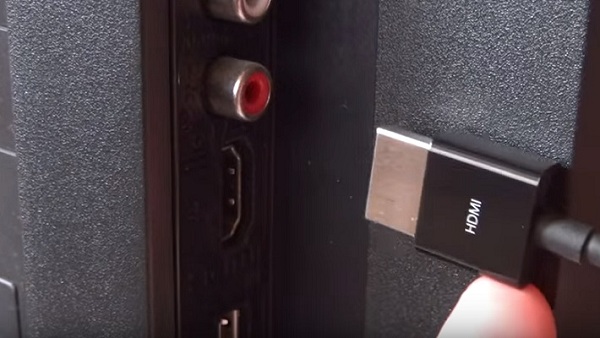
Tomēr šo metodi nevar saukt par perfektu. Tas viss ir atkarīgs no paša TV ierīces modeļa. Piemēram, daži tv samsung fotoattēli un mūzika tiek atskaņoti "Hurray", bet filmas nav iet. Jebkurā gadījumā jums ir jātestē Viedie TV iestatījumi.
Svarīgi ir arī tas, ka, piemēram, iPad 2 šādam savienojumam, visticamāk, nedarbosies (ar citiem modeļiem līdzīga problēma nav).
Daudzi faktori ir svarīgi, kā tieši iPad ir pieslēgts televizoram. Tiem, kuriem nepatīk neskaitāms vadu pinums, pieturas pie Apple TV un Google Chromecast. Viss būs atkarīgs no pašas TV ierīces diagonāles - piemēram, lieli ekrāni Tiks veikts HDMI kabelis. Bet usb savienojuma iespēju ierobežo tehnoloģiju modeļu iespējas abās pusēs.
Ja esat Apple tehnoloģijas ventilators, jūs, iespējams, būsiet ieinteresēti uzzināt, kā to izdarīt pievienojiet iphone televizoram.

/rating_off.png)












